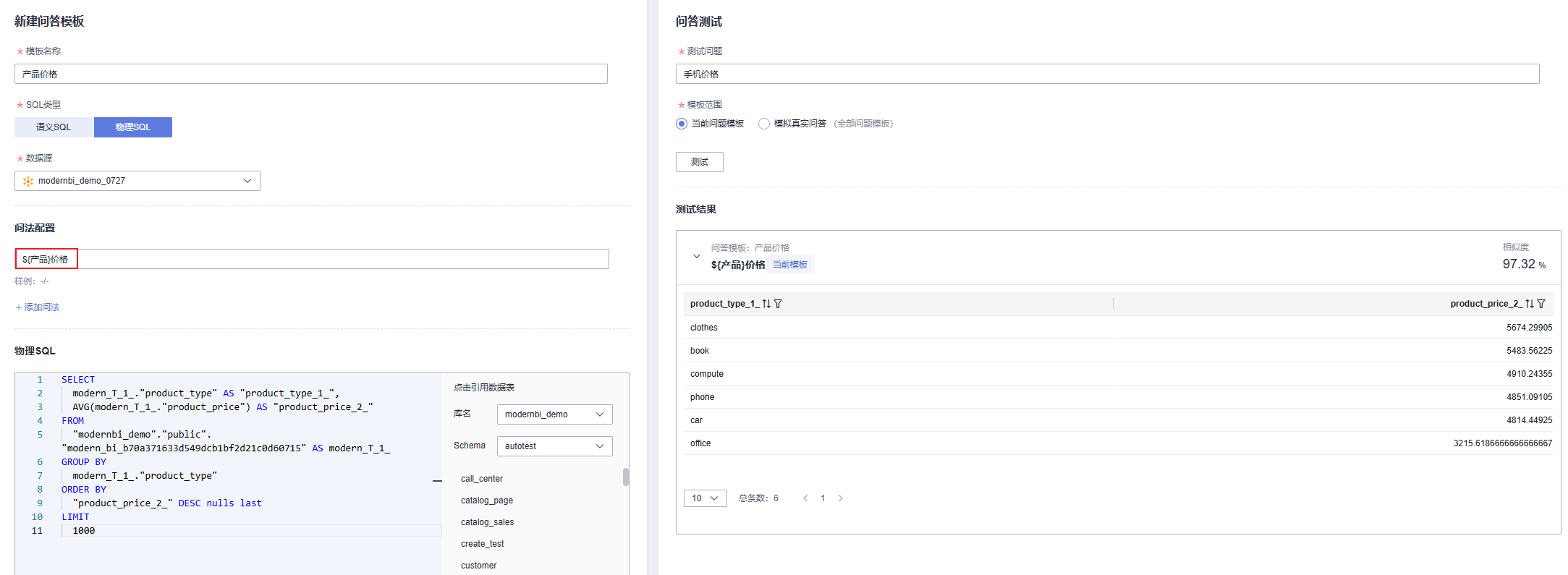配置问题模板
问题模板是一种预先设定好的问题框架,在使用智能分析助手进行问答时,将自动评估输入问题与问题模板的相似度,当相似度达到阈值时,智能助手会返回问题模板。通过配置问题模板,可以确保智能分析助手给出的回答更具针对性和准确性。
操作步骤
- 登录智能数据洞察控制台。
- 单击管理控制台左上角的
 ,选择区域,单击右上角的企业项目,选择企业项目。
,选择区域,单击右上角的企业项目,选择企业项目。 - 在控制台上方单击“项目”后,单击项目名称,进入项目页面。
- 单击“问答管理 > 智能分析助手”,进入智能分析助手列表页面。
- 单击智能分析助手名称,进入智能分析助手配置界面。
- 单击“问答配置 > 问题模板”,默认进入“问答管理”界面。
- 单击“添加问题模板”, 进入“新建问答模板”界面,设置参数,参数说明请参见表1。
本例选择通过“物理SQL”新建“2024年某地区不同类型产品价格”问题模板,并在测试问题中输入“2024年某地区不同种类产品价格”,测试两个问题的相似度是否达到阈值(95%)。如果达到阈值时,在智能分析助手问答时会自动返回问题模板。图1 新建问题模板
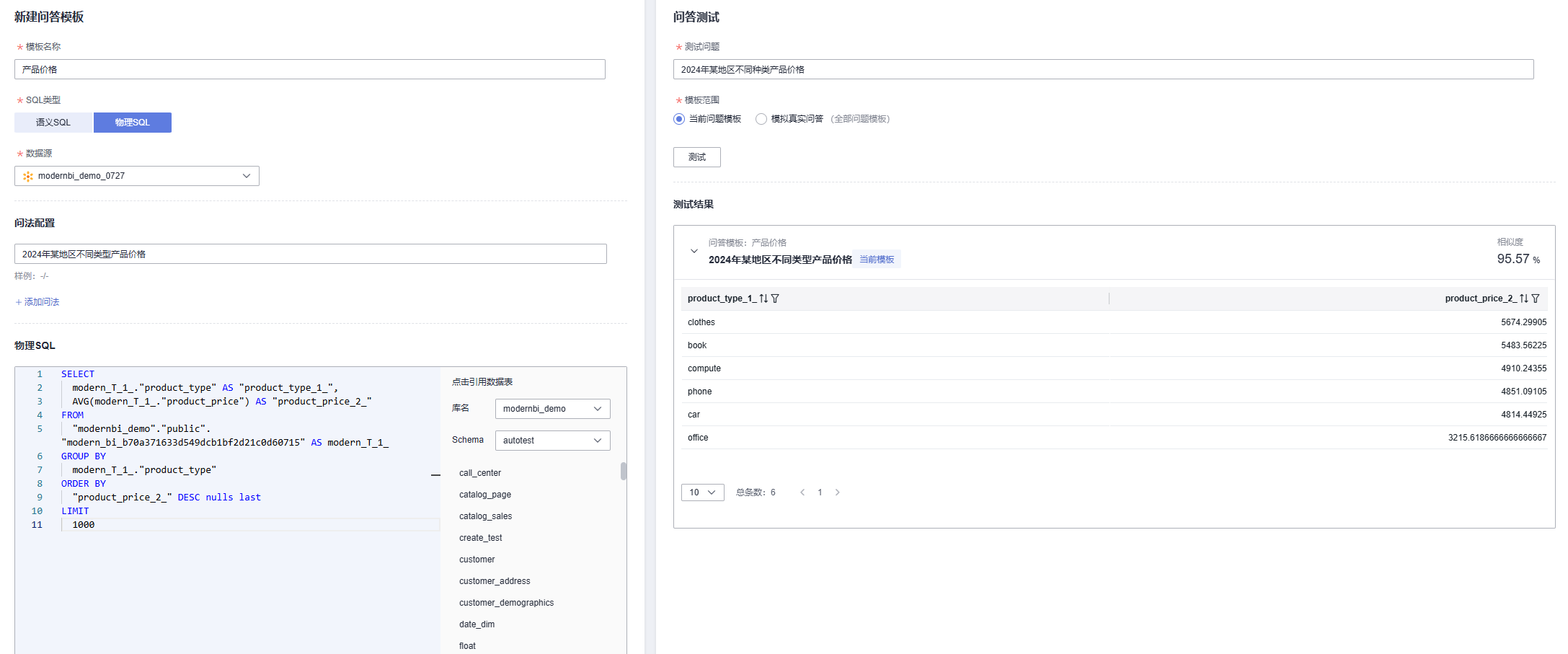
表1 新建问题模板解参数说明 参数
说明
模板名称
输入模板名称,输入长度不超过64个字符。
SQL类型
- 语义SQL:用接近自然语言描述数据查询需求,不涉及数据库具体实现。
- 物理SQL:物理SQL是与数据库交互时,能够直接在数据库中执行的具体SQL语句。
数据集
设置问题模板关联的数据集,只能选择该智能分析助手关联的数据集。
问法配置
输入模板问题,当在智能分析助手问答的问题与模板问题相似度达到95%,智能助手会返回问题模板。
问答测试
- 测试问题:测试问题模板的效果,输入准备在智能分析助手问答的问题,会显示与模板问题的相似度以及模板问题的答案。
- 模板范围:选择“当前问题模板”,只针对当前模板进行测试。选择“模拟真实问答”,将针对全部问题模板进行测试。
配置通配符
- 单击“问答配置 > 问题模板 > 通配符管理”, 进入通配符管理界面。
- 单击“添加通配符”,设置参数,参数说明请参见表2。本例通过自定义枚举值配置通配符“产品”,将其匹配内容设置为“手机、汽车”。
图2 添加通配符
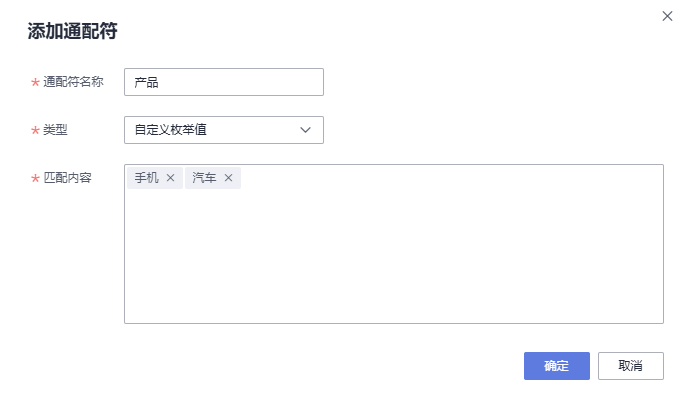
表2 添加通配符参数说明 参数
说明
通配符名称
输入通配符名称,只能包含中文、英文、数字、下划线(_)和中划线(-),长度为1-32个字符。
类型
除内置系统通配符(datePeriod、fieldValue和num)外,支持用户设置和使用枚举值,字段,时间限定类型通配符。配置完成后,可以在问法配置和SQL语句中使用该通配符。
- datePeriod:自动匹配“日期范围”,例如输入“${datePeriod}产品价格”,将自动匹配包含日期范围的表述,如“今年产品价格”、“近三个月产品价格”。
- fieldValue:自动匹配“字段值”,例如输入“${fieldValue.'product_type'}”,将自动匹配“product_type”字段所包含的值。
- num:自动匹配“数值”,例如输入“${num}年产品利润”,将自动匹配带有数字的表述,如“2022年产品利润”。
说明:
如果通配符涉及“字段值”,需要在数据集的可视化配置中开启相应字段的 “允许搜索” 选项,否则将无法实现匹配。
- 单击“问答配置 > 问题模板 > 问答管理”,再单击“添加问题模板”,使用配置的通配符。在“问法配置”输入“${产品}价格”,设置完成后,在智能分析助手输入“手机价格”或者“汽车价格”时,都将自动匹配“${产品}价格”,智能助手将返回设置好的问题模板。
图3 添加通配符